iPhone IOS E-Posta Ayarlar─▒
"iPhone IOS i┼čletim sistemi i├žin mail kurulum nas─▒l yap─▒l─▒r?
1 - Ana ekranda bulunan ÔÇťAyarlarÔÇŁ simgesine dokunuyoruz.
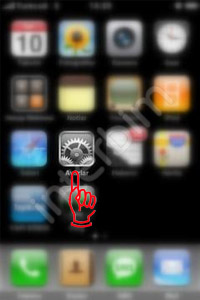
2 ÔÇô ÔÇťAyarlarÔÇŁ men├╝s├╝nden ÔÇťMail, Ki┼čiler, TakvimlerÔÇŁ men├╝s├╝ne dokunuyoruz.
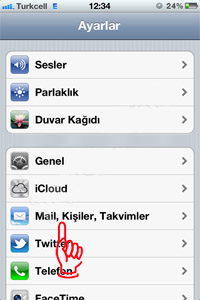
3 ÔÇô ÔÇťMail, Ki┼čiler, TakvimlerÔÇŁ men├╝s├╝ne dokunuyoruz.
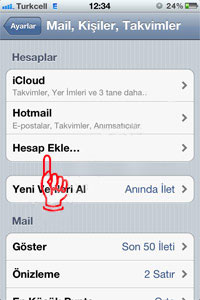
4 ÔÇô ÔÇťHesap EkleÔÇŽÔÇŁ men├╝s├╝n├╝n en alt─▒ndaki ÔÇťDi─čerÔÇŁ men├╝s├╝ne dokunuyoruz.
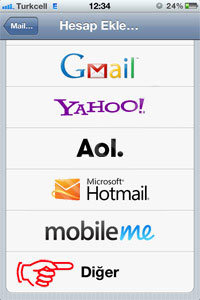
5 - A├ž─▒lan ÔÇťDi─čerÔÇŁ men├╝s├╝nden ÔÇťE-postalarÔÇŁ b├Âl├╝m├╝n├╝n alt─▒nda bulunan ÔÇťMail Hesab─▒ EkleÔÇŁ men├╝s├╝ne dokunuyoruz.
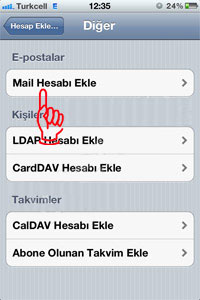
6 - A├ž─▒lan ÔÇťYeni HesapÔÇŁ b├Âl├╝m├╝nde bulunan Ad, E-posta, Parola, A├ž─▒klama k─▒s─▒mlar─▒n─▒ dolduruyoruz. Bilgileri do─čru ve eksiksiz doldurduysak ÔÇťSonrakiÔÇŁ d├╝─čmesine dokunuyoruz.
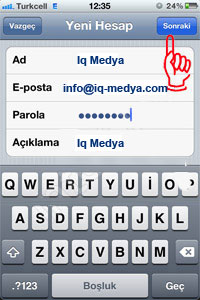
7 - Kar┼č─▒m─▒za gelen sayfada ÔÇťPOPÔÇŁ sekmesine dokunuyoruz.
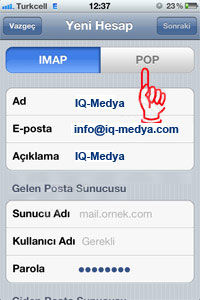
8 - Daha sonra ÔÇťGelen Posta SunucusuÔÇŁ b├Âl├╝m├╝n├╝n alt─▒nda bulunan Sunucu Ad─▒, Kullan─▒c─▒ Ad─▒, Parola bilgilerini giriyoruz. Burada dikkat edilmesi gereken Sunucu Ad─▒ k─▒sm─▒n─▒ mail.sizinalanadiniz.com ┼čeklinde doldurman─▒zd─▒r.
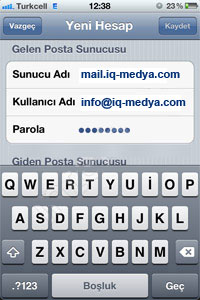
9 - Ayn─▒ ekranda bulunan ÔÇťGiden Posta SunucusuÔÇŁ b├Âl├╝m├╝n├╝ de dolduruyoruz.
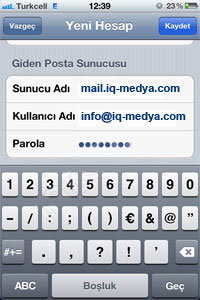
10 ÔÇô ÔÇťKaydetÔÇŁ d├╝─čmesine dokunuyoruz.
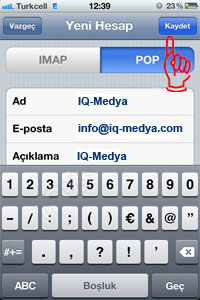
11 ÔÇô ÔÇťMail, Ki┼čiler, TakvimlerÔÇŁ men├╝s├╝n├╝n alt─▒nda az ├Ânce olu┼čturdu─čumuz Adla yeni bir men├╝ geldi. Bu men├╝ye dokunuyoruz.
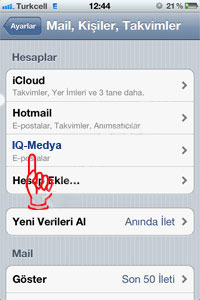
12 - A├ž─▒lan ekranda ÔÇť─░leri D├╝zeyÔÇŁ men├╝s├╝ne dokunuyoruz.
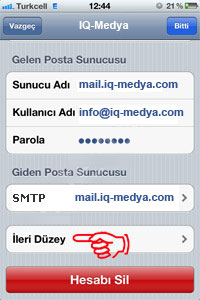
13 ÔÇô ÔÇť─░leri D├╝zeyÔÇŁ men├╝s├╝n├╝n alt─▒nda ÔÇťGelen Posta Ayarlar─▒ÔÇŁ b├Âl├╝m├╝n├╝n alt─▒nda bulunan ÔÇťSunucu Kap─▒s─▒ÔÇŁ de─čerini ÔÇť110ÔÇ│ olarak de─či┼čtiriyoruz.
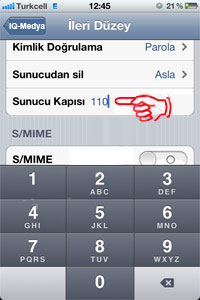 ,
,
14 - Daha sonra yine ayn─▒ b├Âl├╝mde bulunan ÔÇťSunucudan SilÔÇŁ men├╝s├╝ne dokunuyoruz.
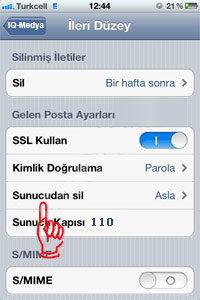
15 ÔÇô ÔÇťSunucudan SilÔÇŁ men├╝s├╝ alt─▒nda bulunan ÔÇťGelen Kutusundan Silindi─čindeÔÇŁ k─▒sm─▒na dokunuyoruz. Bunu yapmam─▒zdaki ama├ž hosting kotam─▒z─▒n k─▒sa bir s├╝re i├žinde dolmas─▒n─▒ engellemektir.
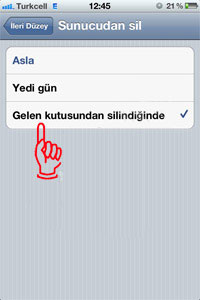
16 ÔÇô Ad men├╝s├╝ne tekrar geldi─činizde ÔÇťGiden Posta SunucusuÔÇŁ b├Âl├╝m├╝n├╝n alt─▒nda bulunan ÔÇťSMTPÔÇŁ k─▒sm─▒na dokunuyoruz.
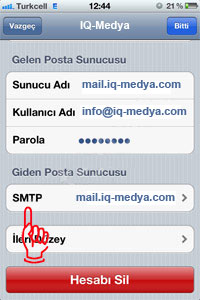
17 ÔÇô ÔÇťSMTPÔÇŁ men├╝s├╝n├╝n alt─▒nda bulunan ÔÇťBirincil SunucuÔÇŁ b├Âl├╝m├╝ndeki mail.sizinalanadiniz.com k─▒sm─▒na dokunuyoruz.
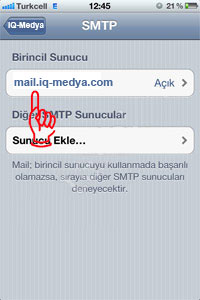
18 - A├ž─▒lan sayfada ÔÇťGiden Posta SunucusuÔÇŁ b├Âl├╝m├╝n├╝n alt─▒nda bulunan ÔÇťSunucu Kap─▒s─▒ÔÇŁ de─čerini ÔÇť587ÔÇ│ olarak de─či┼čtirip ÔÇťBittiÔÇŁ d├╝─čmesine dokunuyoruz. Bu ad─▒mla beraber mail kurulumunuz ger├žekle┼čmi┼č olacakt─▒r.
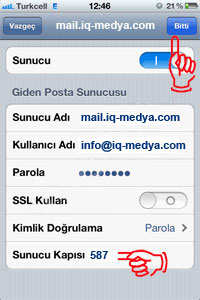
Teknik Destek ─░├žin Bize Ula┼č─▒n
Web siteniz ile ilgili sorunlar, i├žerik ekleyememe, resim y├╝klemede s─▒k─▒nt─▒
ya┼čama, webmaillerinize ula┼čamama gibi problemlerinizde firmam─▒zla
ileti┼čime br ge├žerek ya da canl─▒ destek ile messenger ├╝zerinden
destek alabilirsiniz.